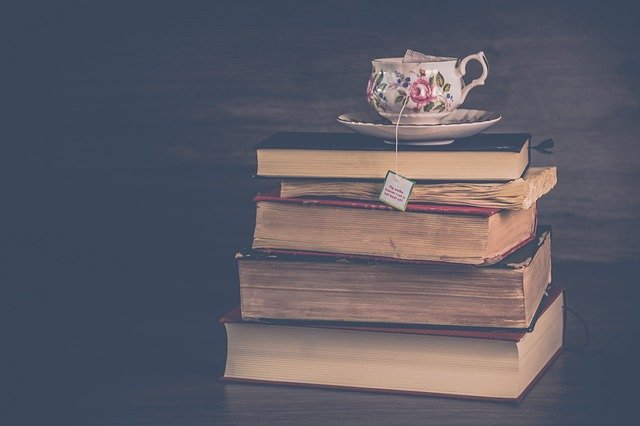好学习、求向上 | 我是一个PP匠,PPT转微课本领强!
点击上方 好好学习 天天向上 订阅本刊
有时用PPT做微课,最后需把PPT幻灯片形成视频。把PPT文件转换成视频的方法有多种,常见的就是录屏,可用PowerPoint软件的录屏功能来录制,也可用像Camstasia Studio这类的录屏软件等。这些方法虽然可以达到很好效果,但操作起来难免繁琐。今天,小编就介绍给大家一款简单实用易上手的在线转换工具——PP匠!
对的,你没看错,它的名字就是PP匠!一款可以把你的PPT转成微课视频的软件!它的功能主要有:
1. 可以一键把上传的PPT转换成 HTML5动画格式(简称H5,观看H5微课视频具有轻便、耗费流量小、即开即看的特点)的微课视频,并保留原PPT中的动画效果(如,动画、渐变、嵌入的视频及样式等);
2. 自动生成二维码和网址,真正做到扫码即看——这样别人就可以随时随地通过手机扫描二维码观看你PPT制作的微课视频。这是不是很厉害呢?
PP匠的操作方法极易上手,接下来我们一起来学下这个本领:
第一步:首先进入网址:http://ppj.io/ ,出现如下图1的网页:
第二步:点击右上角 “注册”按钮,出现如下注册对话框,用自己的邮箱注册一个账号,然后登陆进去:
第三步:登进去后,直截了当进入下方图3页面,点击那个白色加号:
跳转到图4“新建项目”页面,接下来点击“上传PPT” 按钮,上传要转成微课视频的 PPT文档:
第四步:上传完成以后,出现如下图5页面,我们可以根据需要进行相关的分享设置,可以上传分享的封面,设置LOGO等,还可以设置访问权限添加密码等等 :
第五步:设置好以内容,接下来点击“生成”按钮,会出现图6的页面,大家耐心等待一下。
第六步:最后,生成好的二维码和网址会如图7一样展示出来:
视频生成好了,然后我们就可以尽情分享啦!上图中的二维码是小编把“认识微课”这个PPT转成视频后生成的,大家不妨打开微信扫码体验一下,当然也可以点击下方网址观看:http://h5.ppj.io/zXafXyE2/?v=1
其实只要了解以上六步,就可以快速的在线将PPT转成H5网页视频并分享。上面的示例中并没有旁白的加入,PP匠转视频如何加入旁白?我们下次再谈!
如果你也想把自己的PPT转换成微课视频,不妨去找PP匠!~_~
点击下方“阅读原文”查看更多